先看看效果圖:
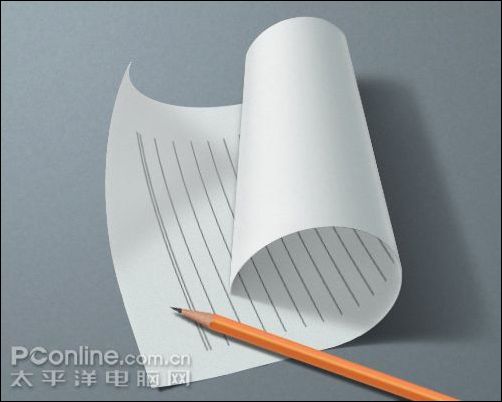
效果圖
1.新建500*400文檔。先給背景填充灰色,因為我們要畫的是白紙。
首先,我們要確定出白紙的大致形狀,才能著手進行工作。新建一圖層,命名“線稿”,使用畫筆工具,勾畫出白紙的位置形狀。

圖1
2.新建圖層1,選擇矩形選框工具,拉出一個矩形,不用很精確,一會還要調整。按d鍵復位色板,再按x鍵將白色切換到前景色,按alt+del填充前景色。
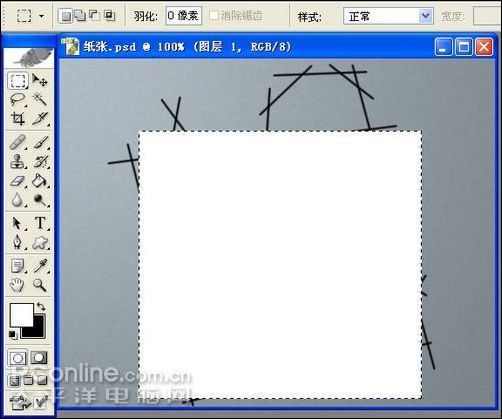
圖2
3.按ctrl+d取消選擇,將圖層1放在線稿層下面,這樣才看得到線稿,按ctrl+t自由變換,先對著線稿縮放至適合大小,再將圖像向右上傾斜,執行編輯—變換—透視,根據線稿形狀收縮右邊,完成后回車確認變換。
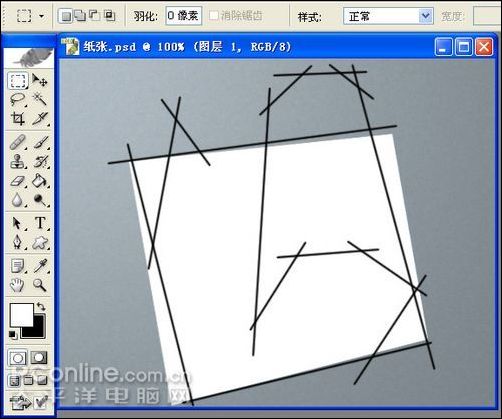
圖3
4.這時左上角翹起部分沒有覆蓋住,我們使用鋼筆工具勾出選區來填補,選區要略大于線稿方便一會修改。
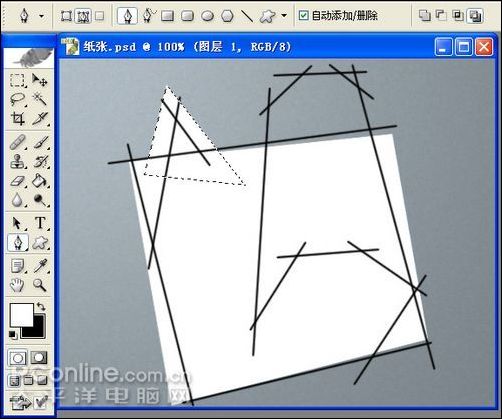
圖4
5.取消選擇。選擇橢圓選框工具,拉出一個豎起的大橢圓,執行選擇——變換選區,將橢圓略向左傾斜,觀察線稿,改變橢圓的高度和寬度,調出紙張邊緣翹起所需的弧度。
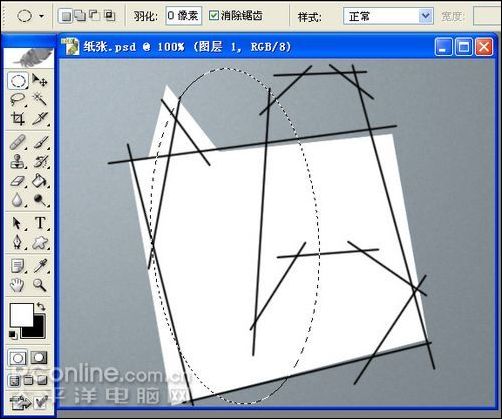
圖5
6.選擇鋼筆工具,勾劃路徑將橢圓右邊的紙張圍起來,注意左下角屬紙張部分,和橢圓接合處要平滑過渡。
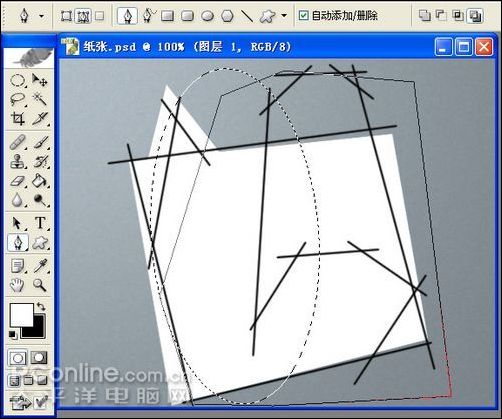
圖6
7.閉合路徑后點右鍵,選擇“添加到選區”,按ctrl+shift+i反選選區,按del刪除,取消選擇。
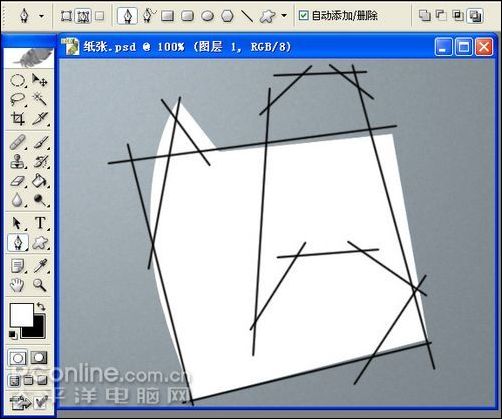
圖7
8.選擇橢圓選框工具,在上面拉個橢圓,執行選擇—變換選區,將選區向左下傾斜并調整大小位置,選區的左邊緣和紙張翹起處左邊緣接合,按del刪除。隱藏線稿層后看到橢圓選區刪去的部分跟紙張上邊不能平滑接合,但這里不需要處理,因為后面所做的卷起部分會將它覆蓋。

圖8
9.取消選擇。現在畫卷紙部分,新建圖層2,選擇矩形選框工具,在紙頁卷起位置拉一個矩形。選擇漸變工具,單擊左上角選項的長條形漸變框打開漸變編輯器,編輯漸變如圖,四個色標分別為10%灰(r235/g235/b235)、白、40%灰(r172/g172/b172)、30%灰(r194/g194/b194)。
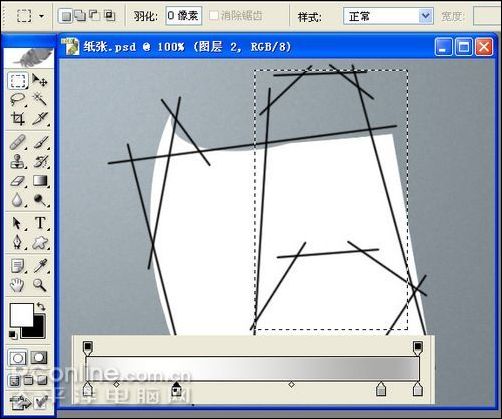
圖9
10.選擇漸變類型為線性,在選區內從左到右拉出漸變,拉的時候按住shift確保拉出的線條水平。取消選擇,執行編輯——自由變換,調整大小和斜度,再執行編輯—變換—透視,收縮上邊,反復這兩個動作,觀察線稿直到適合。

圖10
11.選擇橢圓選框工具,在卷紙下方拉出橢圓,橢圓的寬度和卷紙下部寬度一致,執行選擇—變換選區,傾斜選區,調整橢圓高度和寬度,使選區的右邊緣和卷紙下部右邊緣接合,下邊緣和平鋪紙張(圖層1)下邊緣接合。

圖11
12.按del刪除。按crtl+shift+i反選,隱藏線稿層,使用橡皮檫將右下角多余部分擦掉。

圖12
13.按crtl+shift+i反選回到橢圓選區,按住ctrl+shift點擊圖層2,將圖層2加入到選區中,再執行反選選區。選擇圖層1,使用橡皮檫工具將紙張右邊多余部分擦掉。

圖13
14.取消選擇。選擇橢圓選框工具,在卷紙上部拉出橢圓,同樣通過變換選區來傾斜和調整大小位置。
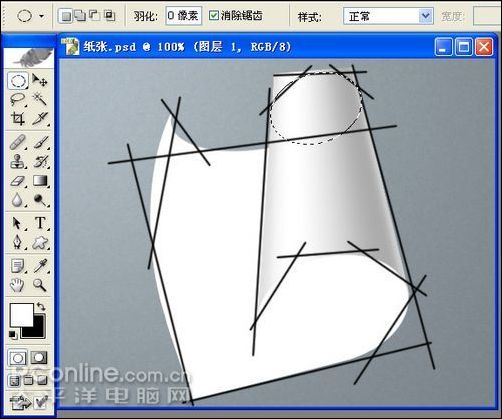
圖14
15.執行反選選區,選擇圖層2為工作層,使用橡皮檫工具擦除卷紙上部多余部分。

圖15
16.取消選擇,這時線稿層已經沒用了,可以扔掉。卷起部分的高光顯得亮了些,打開亮度對比度,降低亮度-5,降低對比度-8。選擇圖層1,降低亮度-25。我們現在來給紙張加上格子,方法是用定義圖案填充。在圖層1上面新建圖層3,使用鉛筆工具在畫布上畫一條豎直線,選擇矩形選框工具,拉個小正方形選區,將線條置于中間,執行編輯—定義圖案。

圖16
17.取消選擇,去除鉛筆線條,用矩形選框工具拉出一個大矩形,選擇油漆桶工具,類型為圖案,在圖案選項下拉菜單中選擇剛才定義的圖案,然后在選區中填充。

圖17
18.取消選擇,執行濾鏡——扭曲——切變,將線條往左稍微扭曲一下,我是用鍵盤上的截圖鍵來截圖的,但在打開切變對話框的時候無法截到圖。
回到圖層,使用自由變換和透視處理格子并擺放好位置。

圖18
19.通過載入圖層1選區,移動反選的方法,去除多除部分,完成后設置圖層不透明度為50%。

圖19
20.現在圖層面板上除背景外有三個圖層,由上至下分別是圖層2,圖層3,圖層1。按這個次序給各層命名為卷紙,格子,平紙。在格子層上新建一層來做紙角翹起的陰影,選擇鋼筆工具,勾出陰影位置選區,按ctrl+d羽化,半徑10,填充50%灰。

圖20
21.取消選擇,按ctrl點擊平紙層載入選區,反選刪除,圖層不透明度為50%,給這個層命名為翹角陰影。

圖21
22.在這個層上新建一圖層,命名卷紙陰影。選擇鋼筆工具,勾出陰影所在位置的選區,按ctrl+shift點擊圖層2加入到選區,執行反選,打開羽化對話框,半徑1,再反選,填充50%灰。

圖22
23.取消選擇,載入平紙層選區,反選刪除。不要取消選擇,將選區向上移動至卷紙陰影約中間處,執行羽化,半徑15,反選,執行濾鏡——模糊——高斯模糊:半徑5。這樣是要做出陰影漸隱的效果。

圖23
24.取消選擇。在背景上新建一圖層來做整紙陰影,選擇鋼筆工具,勾出陰影形狀,填充黑色。

圖24
25.點擊圖層面板下邊“添加矢量蒙板”圖標,給圖層加上蒙板,選擇漸變工具,類型為前景到背景,設置前景色為白色,背景色為黑色,在選區中從左向右拉出漸變。

圖25
26.取消選擇,在這個陰影層下面新建一層,將陰影層向下合并到空白圖層中,變為普通層。選擇橢圓選框工具在下邊陰影和紙交界處拉下橢圓選區,羽化30,反選,執行高斯模糊,半徑5。

圖26
27.取消選擇,圖層模式為正片疊底,不透明度56%。選擇平紙層,用鋼筆將左下角勾出一點刪掉,再在下面建層做出陰影,讓這個紙角看起來有點往上翹的效果。最后給兩個紙層加輕微雜色,數量約0.8。
鉛筆的畫法很簡單,相信有很多人都畫過,在這里我將我的做法簡單說一下。在圖層面板最上面新建一圖層,命名“鉛筆”,用矩形選框工具在畫布上拉出一個長條形選框,填充自己想要的顏色,這里用的是淺橙紅(r246/g142/b85)。

圖27
28.不要取消選擇,在選框工具狀態下用鍵盤箭頭鍵將選區向下移動至鉛筆的中間處,按ctrl+alt+d打開羽化,半徑1。執行圖像——調整——色相飽和度:增加飽和度+25,降低明度-25。將選區上邊緣移動至接近鉛筆下邊緣處,調整色相飽和度:降低飽和度-10,增加明度+12。再將選區下邊緣移動至接近鉛筆上邊緣處,調整色相飽和度:增加飽和度+25,降低明度-25,完成后取消選擇。

圖28
29.新建一圖層,命名“筆頭”,載入鉛筆層選區,選擇漸變工具,編輯漸變色如圖,從左至右三個色標分別為:r166/g115/b89,r213/g162/b136,r194/g145/b120。在選區中由上至下拉漸變。

圖29
30.取消選擇,在筆頭長度位置拉個矩形選區,反選刪除。取消選擇。

圖30
31.執行編輯—變換—透視,收縮右邊使筆頭變尖。
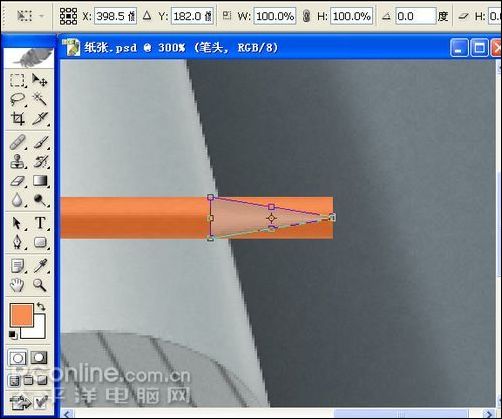
圖31
32.選擇橢圓選框工具拉下小橢圓圈住筆頭鉛芯位置,按ctrl+u打開色相飽和度對話框,降低飽和度-100,降低明度-60。

圖32
33.取消選擇,使用鋼筆工具勾出筆頭與筆桿交界處刨削的鋸齒形狀,刪除。

圖33
34.不要取消選擇,將選區向右移動1個像素,反選,選擇鉛筆層,使用橡皮檫工具將右邊筆桿擦除。取消選擇,選擇筆頭層,執行濾鏡——雜色——添加雜色:數量2。

圖34
35.新建一圖層,命名“金屬”,載入鉛筆層選區,選擇漸變工具,編輯漸變色如圖,從左到右三個色標分別為:r56/g33/b10,r198/g164/b130,r96/g56/b17。在選區中由上至下拉出漸變。

圖35
36.取消選擇。先用矩形選框工具拉個選區刪除不需要的大部分,再用橢圓選框工具拉個小橢圓,移近金屬包圈與筆桿相接的位置,刪除。

圖36
37.將橢圓選區向左移動至金屬長度位置,反選,刪除(橢圓的寬度要比金屬的長度大,否則反選后就要用橡皮檫)。再執行反選回到橢圓選區,新建圖層1,執行編輯——描邊:大小1,居中,顏色r96/g56/b17。不要取消選擇,再新建圖層2,將選區向右移動1個像素,執行描邊,大小1,居中,顏色為白色。

圖37
38.取消選擇,將圖層2向下合并到圖層1,選擇移動工具,按住alt拖動對圖層進行移動復制,復制出4、5個之后,排列好位置,選擇圖層2,鏈接上面全部復制層,按ctrl+e合并。按crtl點擊金屬層載入選區,反選刪除,取消選擇,調整圖層不透明度為50%,向下合并到金屬層,再給金屬層加輕微雜色,數量約2。

圖38
39.在金屬層下面新建一圖層,命名“橡皮”。載入鉛筆層選區,選擇漸變工具,編輯漸變色為:r155/g92/b84,r201/g128/b120,r175/g113/b105。在選區中由上至下拉漸變。

圖39
40.同樣,使用矩形選框工具拉出選區刪除大部分,再用橢圓選框工具拉出橢圓,反選,刪除左邊橡皮頭部分。完成后選擇鉛筆層,用矩形選框工具刪除橡皮下面露出的部分。

圖40
41.合并屬于鉛筆的所有圖層,將鉛筆擺放好位置,鉛筆在這個圖中的擺放看不到金屬包圈和橡皮,白做了?我們可以換個位置擺放,或是畫個筆筒在里面插滿五顏六色的鉛筆,那也很好看的,呵呵。在鉛筆層下面建一圖層做陰影。載入鉛筆層載區,將選區向右下移動幾個像素,羽化1,填充黑色,圖層不透明度為60%,完成。

圖41
新聞熱點
疑難解答